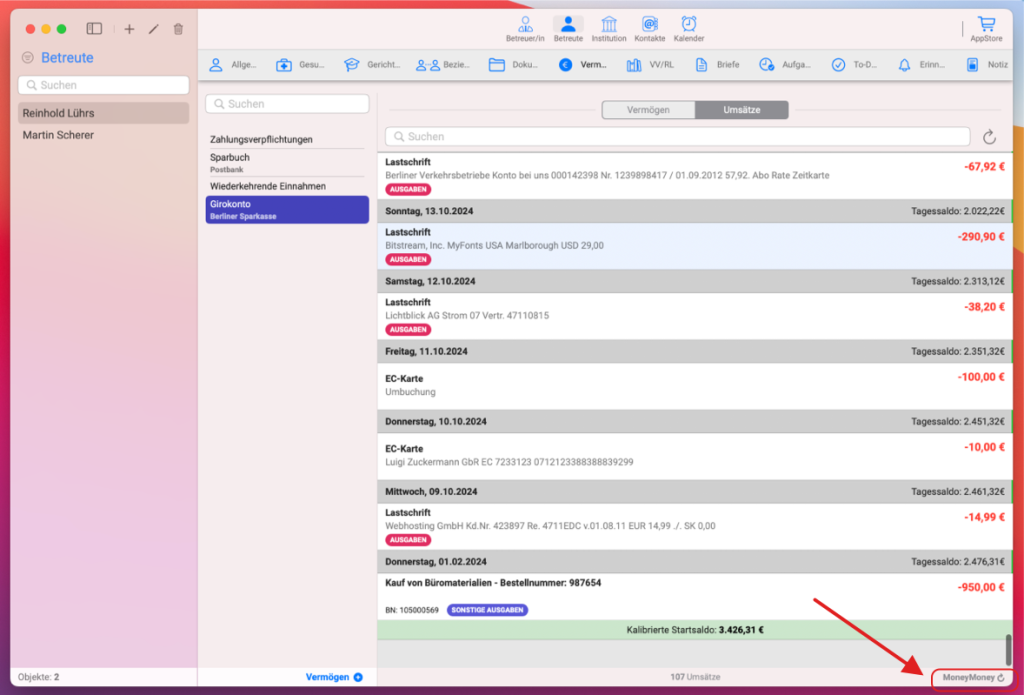MoneyMoney
Um mit den Kontoumsätzen der Betreuten zu arbeiten, gehe zum Tab mit dem Symbol ‚Betreute‘, wie auf dem Bild gezeigt.

Drücke jetzt den Bereich ‚Vermögen‘ mit dem Euro Symbol. Markiere den Namen des Betreuten (unter der Nummer 1) und klicke auf das Icon mit dem Bleistift. Wähle dann den Tab ‚Vermögen‘ (unter der Nummer 2) aus.

Falls bereits ein Bankkonto erstellt wurde, schiebe es einfach, wie auf dem Bild gezeigt, nach links (Swipe-Funktion) und klicke auf die grüne Schaltfläche ‚Bearbeiten‘. Falls noch kein Bankkonto erstellt wurde, klicke auf das Plus-Symbol, wie unten auf dem Bild dargestellt.
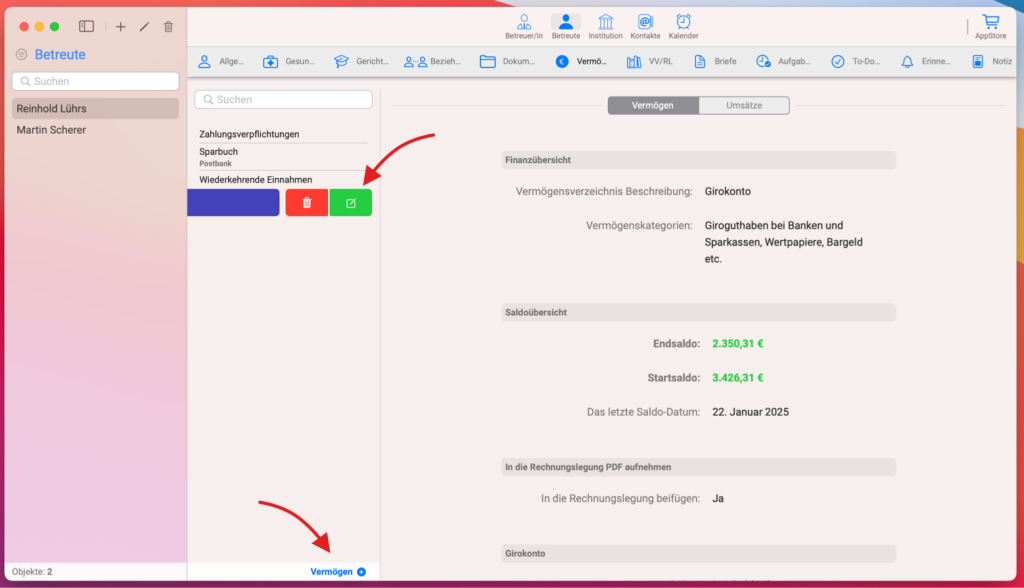
Wähle aus dem Dropdown-Menü die Option aus der Liste, wie auf dem Bild mit der Nummer 1 gezeigt. In der Kategorie ‚Bank- und Finanzkonten‘ kannst du den gewünschten Eintrag auswählen, um mit deinem Bankkonto und der Anwendung MoneyMoney zu arbeiten.
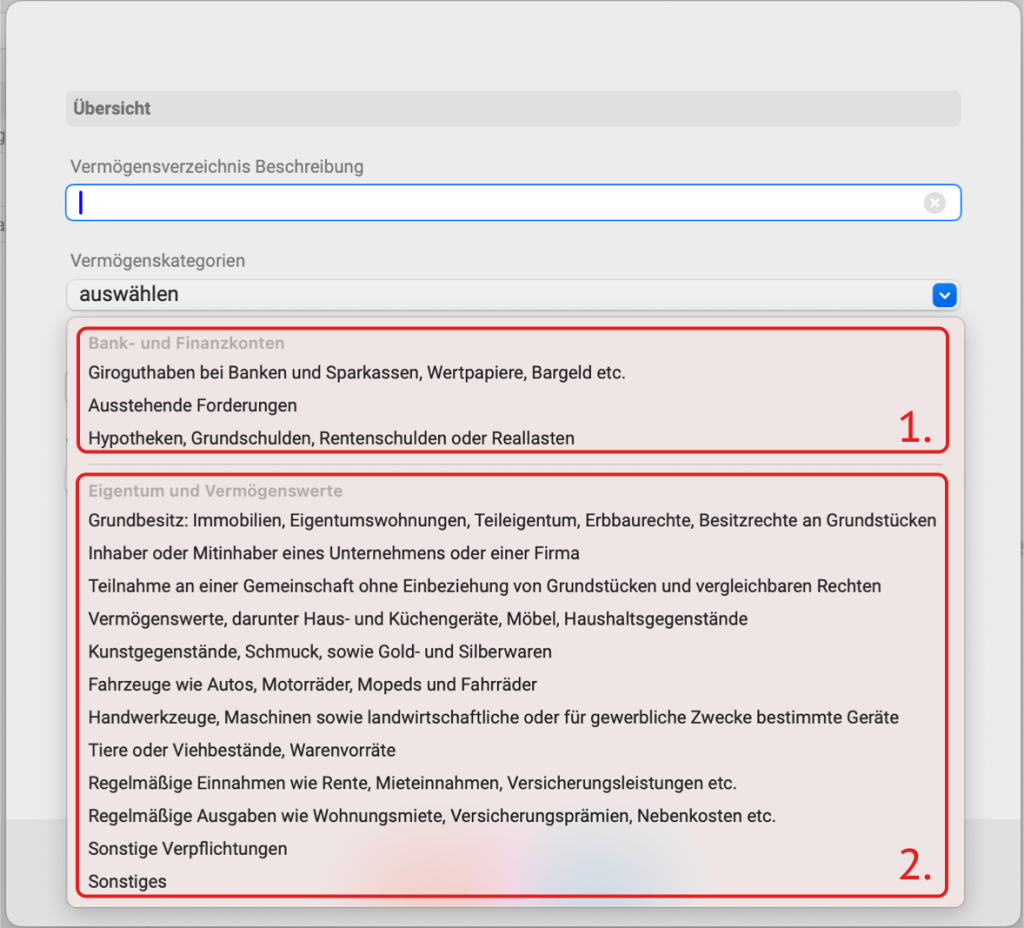
Nach diesem Schritt erscheinen oben zwei Registerkarten: ‚Vermögen‘ und ‚Umsätze‘. Das bedeutet, dass du nun mit deinem Bankkonto und der Anwendung MoneyMoney arbeiten kannst.
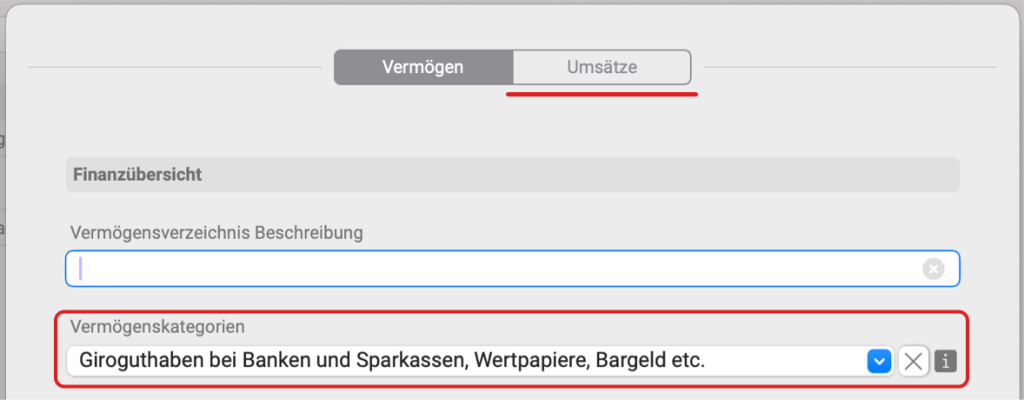
Bevor du jedoch mit MoneyMoney synchronisieren kannst, musst du zunächst im Reiter „Vermögen“ die IBAN oder Kreditkartennummer angeben, wie auf dem Bild gezeigt.
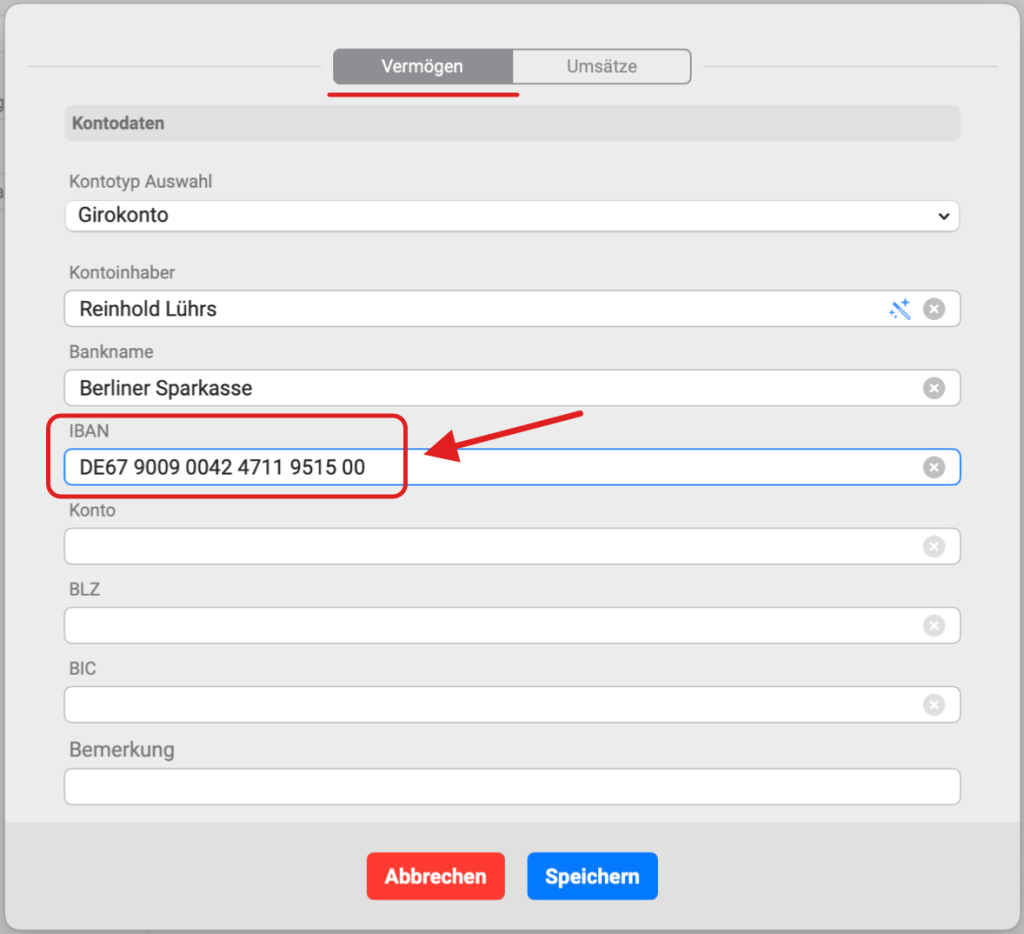
Um Buchungen hinzuzufügen, gehe zum Tab ‚Umsätze‘, wie auf dem Bild gezeigt. Um Daten im Tab ‚Vermögen‘ auszufüllen, folge diesem Link.

Indem du auf die Schaltfläche „MoneyMoney“ klickst (wie durch den Pfeil 1 angezeigt), erscheint ein Popup-Fenster. Wenn es deine erste Synchronisierung mit der Anwendung „MoneyMoney“ ist, musst du ein Datum auswählen, ab dem die Umsätze synchronisiert werden sollen (wie durch den Pfeil 2 angezeigt). Anschließend klicke auf die Schaltfläche „Aktualisieren“, um die Synchronisierung durchzuführen.
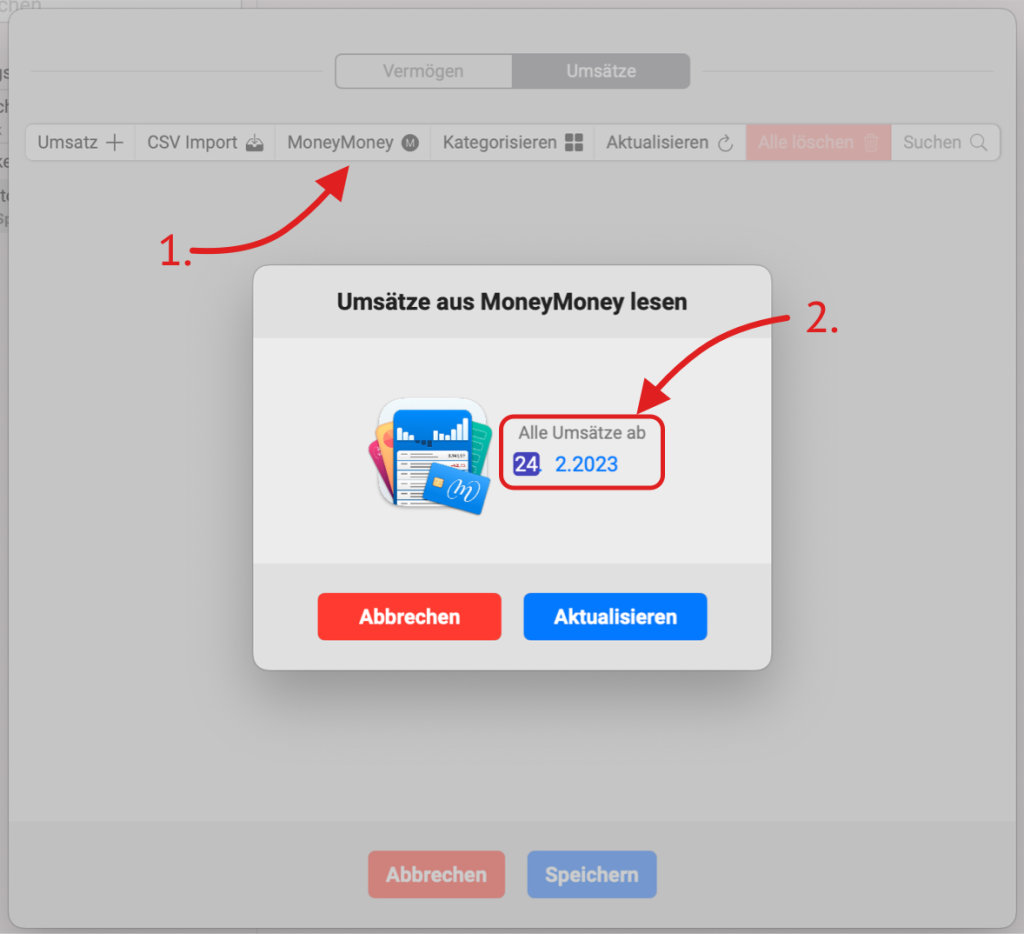
Bei zukünftigen Synchronisierungen kannst du die Synchronisierung direkt aus dem Hauptarbeitsfenster vornehmen, wie auf dem Bild gezeigt.
Zudem ist zu beachten, dass die Betreuungssoftware die Kategorien aus MoneyMoney automatisch übernimmt.